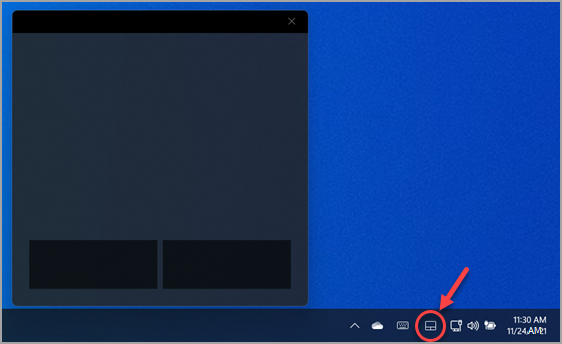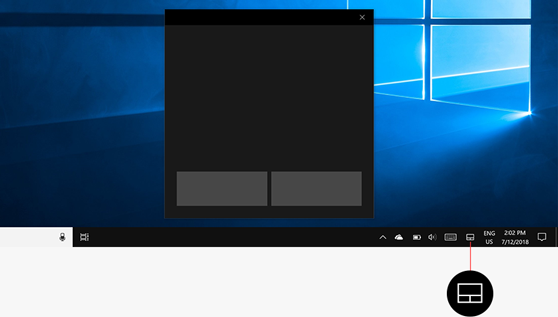Zapnutie a vypnutie virtuálneho dotykového zariadenia
Vzťahuje sa na
Virtuálne dotykové zariadenie je dotykové zariadenie na obrazovke, ktoré možno použiť na ovládanie ukazovateľa myši. Vyberte, či chcete povoliť alebo zakázať virtuálne dotykové zariadenie v nasledujúcom zozname:
-
Kliknite pravým tlačidlom myši na panel úloh a potom vyberte položku Nastavenia panela úloh.Alebo Vyberte nasledujúcu skratku prispôsobenia > paneli úloh:Otvoriť prispôsobenie > paneli úloh
Tip: V prípade dotykových obrazoviek stlačte a podržte panel úloh a potom vyberte položku Nastavenia panela úloh.
-
V okne Prispôsobenie > paneli úloh v časti Ikony na paneli úloh skontrolujte, či je zapnuté virtuálne dotykové zariadenie.
-
V časti panela úloh na paneli úloh vyberte ikonu virtuálneho dotykového zariadenia . Panel úloh sa nachádza vedľa času a dátumu.
-
Zobrazí sa virtuálne dotykové zariadenie.
-
Ak je virtuálne dotykové zariadenie viditeľné, zatvorte ho výberom virtuálneho dotykového zariadenia.
-
Kliknite pravým tlačidlom myši na panel úloh a potom vyberte položku Nastavenia panela úloh.Alebo Vyberte nasledujúcu skratku prispôsobenia > paneli úloh:Otvoriť prispôsobenie > paneli úloh
Tip: V prípade dotykových obrazoviek stlačte a podržte panel úloh a potom vyberte položku Nastavenia panela úloh.
-
V okne Prispôsobenie > paneli úloh v časti Ikony panela úloh skontrolujte, či je virtuálne dotykové zariadenievypnuté.
-
Ikona virtuálneho dotykového zariadenia už nie je viditeľná v časti panela úloh na paneli úloh na paneli úloh.
Podpora pre Windows 10 sa končí v októbri 2025
Po 14. októbri 2025 už spoločnosť Microsoft nebude poskytovať bezplatné aktualizácie softvéru zo služby Windows Update, technickú pomoc ani opravy zabezpečenia pre Windows 10. Váš počítač bude fungovať aj naďalej, odporúčame však prejsť na Windows 11.
-
Kliknite pravým tlačidlom myši na panel úloh a v zobrazenej ponuke skontrolujte, či je vybratá možnosť Zobraziť dotykové zariadenie .
Tip: Pri dotykových obrazovkách stlačte a podržte panel úloh a skontrolujte, či je vybratá možnosť Zobraziť tlačidlo dotykového zariadenia .
-
V časti panela úloh na paneli úloh vyberte ikonu virtuálneho dotykového zariadenia . Panel úloh sa nachádza vedľa času a dátumu.
-
Zobrazí sa virtuálne dotykové zariadenie.
-
Ak je virtuálne dotykové zariadenie viditeľné, zatvorte ho výberom virtuálneho dotykového zariadenia.
-
Kliknite pravým tlačidlom myši na panel úloh a skontrolujte, či nie je vybratá možnosť Zobraziť tlačidlo dotykového zariadenia .
-
Ikona virtuálneho dotykového zariadenia už nie je viditeľná v časti panela úloh na paneli úloh na paneli úloh.